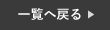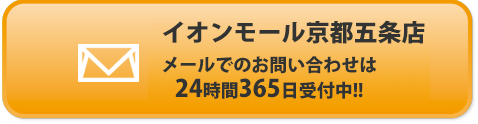PixelWatch・GalaxyWatchについて解説しています!
スマートウォッチについてお困りなら総務省登録修理業者のスマートクールにお任せください。
https://kyotogojyo-aeonmall.com/floorguide/#target/page_no=1
PixelWatch・GalaxyWatchがPASMO対応
近年、スマートウォッチの人気が高まり
さまざまな機能が追加される中で交通系ICカードの対応が注目されています。
その中でも「PASMO」を使った交通機能が
PixelWatchとGalaxyWatchの両方で対応が進んでいます。
今回は、どのようにPASMOに対応しているのかを詳しく解説していきます。
GoogleウォレットでPASMOを使用する方法
スマートフォンでGoogleウォレットアプリを起動し、【+】をタップしましょう。
Android端末に表示される『スマートウォッチに追加』を選択します。
追加ページで電子マネーをタップします。
『PASMO』を選択し、続行をタップします。
サーバーに『PASMO』を預けていない場合は、新しく作成するか別のデバイスから移行しましょう。
スマートウォッチでFelicaにログインし、Android端末で承認を行えば完了です。
PASMO利用の利点と注意点
・利点
スマホやカードを取り出す手間がなく、手軽に交通機関を利用できます。
特に朝の忙しい時間帯や手が塞がっているときなどに
スマートウォッチだけでサッと支払えるのは非常に便利です。
Wear OSのSuicaでは、基本的なチャージ・利用しかできなかったのですが、PASMOの場合は定期券も利用可能です。
しかし、スマートウォッチにPASMOを入れた状態でPASMOアプリを開いても
認識されていない状態で、新規で定期券を購入する際はスマホに一度移しましょう。
スマートウォッチからカードを削除することでサーバーにカード情報を預ける事が出来ます。
そして、スマホのおサイフケータイアプリから「交通系ICカードの受け取り」を選択すると受け取ることが出来ます。
Suicaなどの別のICカードもスマホに入れている場合は、メインカードに設定しておきましょう。
PASMOアプリで定期券を購入し、再度スマホからスマートウォッチにPASMOを移せば完了です。
継続購入の場合は、スマートウォッチの管理アプリから購入ができます。
・注意点
SuicaやPASMOを同じスマートウォッチに入れること自体は可能です。
しかし、有効にできるカードはどちらか1枚のみになります。
PASMOを有効にしている場合は、Suicaが無効になります。
イオンモール京都五条2階スマートクール
当店では様々な修理を行っております!
スマホ修理だけでなく
Switch・iPad・MacBook・Surfaceもお任せください。
最短即日での修理も可能です。
各種 クレジットカード もご利用可能です。
京都市右京区梅ケ畑御経坂町付近にお住まいの方
ぜひご来店くださいませ。
修理一覧:https://smartcool-kyotogojo.com/repair
よくあるご質問:https://smartcool-kyotogojo.com/faq/
イオンモール京都五条店公式HP:https://kyotogojyo-aeonmall.com